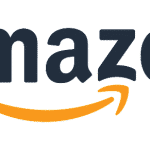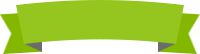
ラスタライズがわかっていなかったのでやり直し。
【メモ】Photoshop CCで簡単なリボンを作成した(修正版) | mutter
メモなので簡単な流れだけ。
1. リボンの真ん中の部分を作る
- 適当なサイズで長方形を作成
- 「編集」→「変形」→「ワープ」を選択
- ワープの種類で「円弧」を選択
- カーブの値を「5」に設定
2. リボンの端を作る
- 適当なサイズで長方形を作成 → ラスタライズ
- 切り抜く部分の三角形を作成 → ラスタライズ
- 自動選択で三角形を選択
- 長方形を選択してDeleteを押して切り抜き
- コピーして180度回転し、もう一端も作る
3. 影を作る
- 適当なサイズ、色で長方形を作成
- 「編集」→「変形」→「ゆがみ」を選択
- 20度くらい傾ける
必要な素材が揃ったら、場所、重ね順を調整して完成。
わかってしまえば割と簡単に作れますね。
参考にしたサイト
Photoshopでおしゃれなリボン風ラベルを作る方法 | Photoshop, Illustrator手抜きチュートリアルちなみに、そんなことしなくても
検索すれば、PSDファイルを配布してくれているサイトが結構あります。これを利用して、色・サイズを調整すればもっとさくっといけます。
例えばこういうまとめページとか。
Photoshop・Illustratorでリボンを作るチュートリアル10選 – グレヌデサ La graine du dessin
あと、切り抜きは選択範囲じゃなくてパスでやるのが正しいフォトショ流儀だと思うんですけど、わからなかったのでラスタライズして選択処理しちゃいました。いまだに脳がパスに順応してないんだろうなあ。塗りつぶしから進歩してない。グラフィックデザイナーじゃないからしかたないけど。